Освоение удаленного выхода из WhatsApp Web и десктопа
В современном быстро меняющемся цифровом мире использование приложения WhatsApp для ПК становится все более популярным среди пользователей.Однако многие оказываются в замешательстве, когда дело доходит до выхода из WhatsApp Web после привязки своих мобильных устройств.Независимо от того, просматриваете ли вы веб-страницы с общего компьютера в кафе или в публичной библиотеке, знание того, как выйти из WhatsApp Web, необходимо для сохранения вашей конфиденциальности и безопасности.
Почему важен удаленный выход из системы
Когда вы используете WhatsApp Web на общедоступном компьютере, ваш сеанс может остаться активным, если вы забудете выйти из системы.Это может раскрыть ваши личные сообщения и учетную запись другим лицам, которые могут использовать то же устройство после вас.Вот простое руководство о том, как эффективно выйти из WhatsApp Web и приложения WhatsApp для ПК с помощью смартфона.
Пошаговое руководство по удаленному выходу из системы
- Шаг 1: Запустите WhatsApp на своем смартфоне.
Начните с открытия приложения WhatsApp на вашем устройстве Android или iPhone.
- Шаг 2: Войдите в меню
Нажмите на три точки в правом верхнем углу (или значок настроек на iPhone), чтобы получить доступ к дополнительным параметрам.
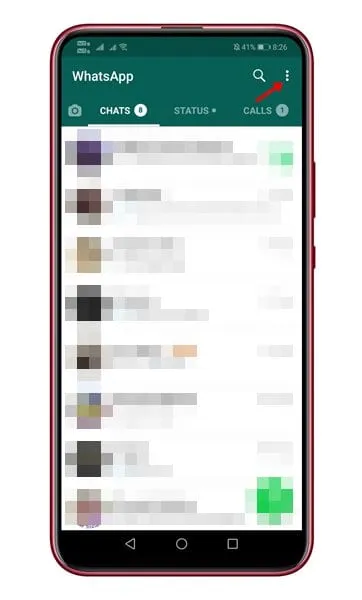
- Шаг 3: Откройте «Связанные устройства»
В раскрывающемся меню выберите Связанные устройства (иногда называемые WhatsApp Web ).

- Шаг 4: Просмотр активных сеансов
Вы увидите список всех устройств, которые в настоящее время используют ваш аккаунт WhatsApp.Эта страница отображает недавнюю активность, что позволяет легко идентифицировать любые нежелательные сеансы.
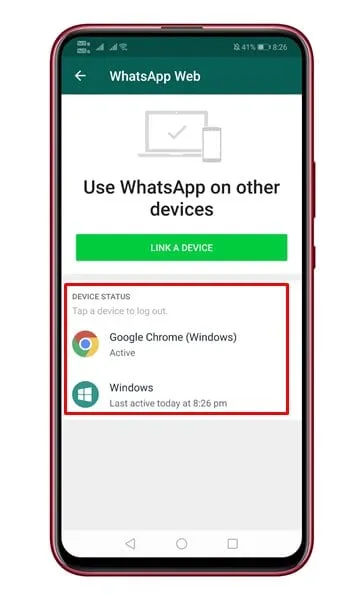
- Шаг 5: Проверьте последний активный статус
Для каждого устройства проверьте дату и время последней активности.Эта информация важна для определения того, не находится ли ваш аккаунт в другом месте, куда вы не собирались входить.
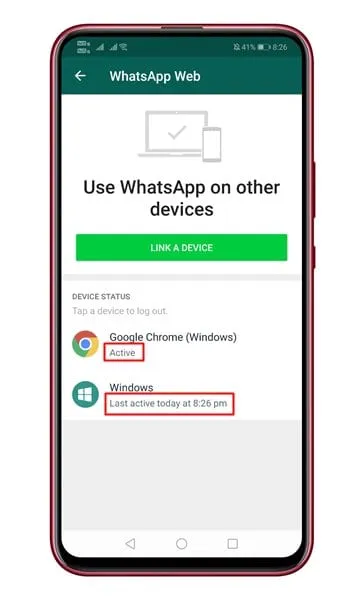
- Шаг 6: Выйдите из активных сеансов
Чтобы завершить сеанс, просто нажмите на имя устройства и выберите «Выйти».Это немедленно выведет вас из всех активных сеансов WhatsApp Web и рабочего стола.
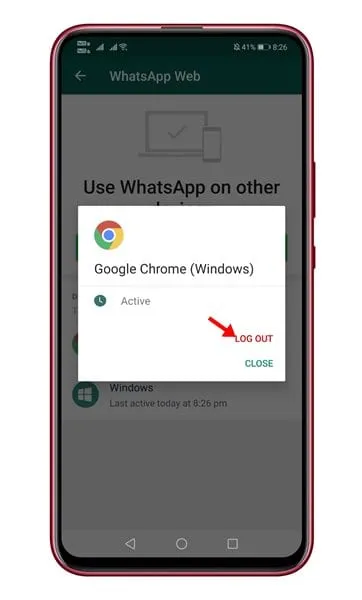
Заключительные мысли
Выполняя эти простые шаги, вы можете легко защитить свою конфиденциальность и обеспечить безопасность сеансов WhatsApp.Если у вас есть дополнительные вопросы об этом процессе, не стесняйтесь обращаться в раздел комментариев.Ваши идеи и опыт ценны, поэтому не стесняйтесь делиться этим руководством с друзьями и семьей, чтобы обеспечить их безопасность!
Часто задаваемые вопросы
1.Могу ли я выйти из WhatsApp Web со своего мобильного устройства?
Да, вы можете легко выйти из WhatsApp Web с помощью смартфона, перейдя в раздел «Связанные устройства» приложения WhatsApp.
2.Что произойдет, если я выйду из активного сеанса?
Выход из активного сеанса прекратит ваш доступ на устройстве, на котором использовался WhatsApp, гарантируя, что никто другой не сможет прочитать ваши сообщения или получить доступ к вашей учетной записи.
3.Можно ли узнать, в какой учетной записи WhatsApp в данный момент выполнен вход?
Конечно! В разделе «Связанные устройства» вы можете просмотреть все активные сеансы, а также дату и время последней активности, что поможет вам отслеживать, где выполнен вход в вашу учетную запись.
Добавить комментарий